钉钉电脑版怎么访问钉钉社区?钉钉电脑版访问钉钉社区教程
更新日期:2023-09-07 22:02:54
来源:投稿
手机扫码继续观看

我们钉钉电脑版在新的版本中上线了钉钉社区,在这里用户们可以查看到很多的内容,那么钉钉电脑版怎么访问钉钉社区?其实操作方法非常的简单,那么今天小编就来和大伙具体的介绍一下操作步骤,希望今日的软件教程可以给广大用户们带来帮助。
![]()
钉钉 V7.0.15 最新版 [电脑软件]
大小:2.06 MB 类别:办公管理 立即下载
钉钉电脑版访问钉钉社区教程:
1、首先打开界面后,点击左上角的头像图标。
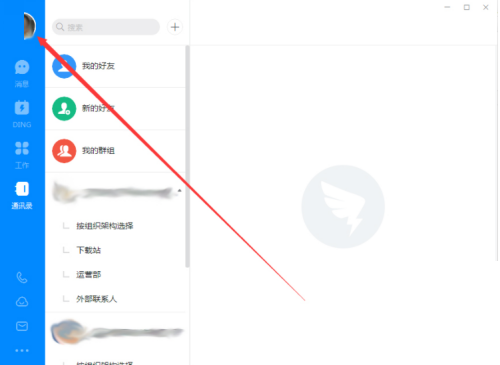
2、然后在打开的下拉菜单中找到并点击钉钉社区选项。
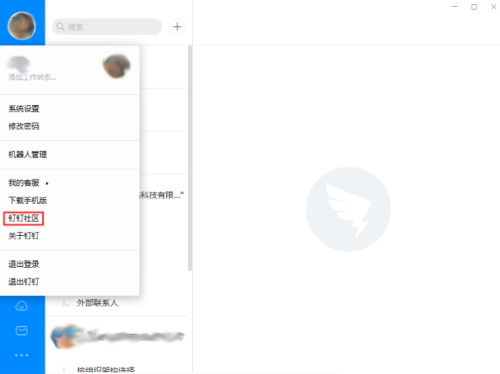
3、最后等待浏览器自动跳转就可以了。
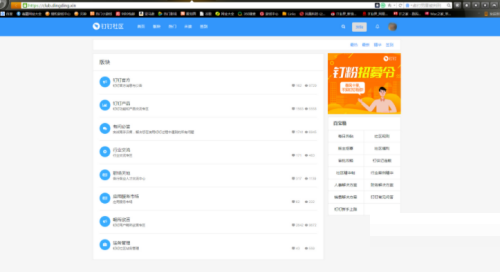
该文章是否有帮助到您?
常见问题
- monterey12.1正式版无法检测更新详情0次
- zui13更新计划详细介绍0次
- 优麒麟u盘安装详细教程0次
- 优麒麟和银河麒麟区别详细介绍0次
- monterey屏幕镜像使用教程0次
- monterey关闭sip教程0次
- 优麒麟操作系统详细评测0次
- monterey支持多设备互动吗详情0次
- 优麒麟中文设置教程0次
- monterey和bigsur区别详细介绍0次
系统下载排行
周
月
其他人正在下载
更多
安卓下载
更多
手机上观看
![]() 扫码手机上观看
扫码手机上观看
下一个:
U盘重装视频












